Se noti che l'icona del cestino è scomparsa da qualche parte dal desktop, non disperare. Puoi riportare il cestino al suo posto e in diversi modi. Se l'icona è scomparsa a causa del lavoro del programma tweaker, usa i suoi mezzi. In caso contrario, è necessario utilizzare strumenti del sistema operativo standard o operare con il registro.
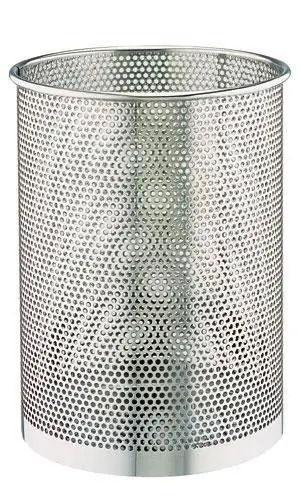
Istruzioni
Passo 1
Se hai Windows Vista o Seven, vai su "Pannello di controllo". Per fare ciò, fai clic con il tasto sinistro del mouse (LMB) sul menu "Start" e vai alla voce "Pannello di controllo". Quindi, fai clic sul collegamento "Personalizzazione" e seleziona "Cambia icone del desktop". Si aprirà la finestra "Icone del desktop": trova il collegamento "Cestino" e metti un segno di spunta davanti ad esso, quindi conferma le modifiche facendo clic sul pulsante "OK".
Passo 2
Un altro modo è apportare modifiche al registro del sistema operativo. E sarà meglio se i professionisti lo fanno, o meglio un'utilità speciale di Microsoft: apporterà automaticamente le modifiche necessarie al registro. Potete scaricarlo sul sito ufficiale dell'azienda al lin
Passaggio 3
Apri l'utility scaricata, leggi il contratto di licenza e seleziona la casella "Accetto". Quindi fare clic su "Avanti", chiudere la finestra al termine dell'installazione. Il programma offrirà di riavviare il computer - d'accordo. Dopo il riavvio, l'icona del cestino sarà sul desktop.
Passaggio 4
Se l'utilità non è adatta a te, apporta tu stesso le modifiche al registro utilizzando un editor di registro standard. Fare clic con il pulsante destro del mouse sull'icona "Risorse del computer" e selezionare "Editor del registro" nel menu a discesa. Puoi farlo in modo diverso: premi la combinazione di tasti Win + R e digita regedit nel campo di input visualizzato, quindi fai clic su "OK".
Passaggio 5
È necessaria la chiave di registro HideDesctopIcons. E si trova nel ramo HKEY_CURRENT_USER. Successivamente, cerca le voci Software -> Microsoft -> Windows -> CurrentVersion -> Explorer -> HideDesktopIcons. Trova il parametro {645FF040-5081-101B-9F08-00AA002F954E}, fai clic con il pulsante destro del mouse su di esso. Ora seleziona "Cambia" nel menu contestuale, inserisci il valore "0 (zero)" nella finestra che si apre nel campo corrispondente e chiudilo, salvando le modifiche cliccando sul pulsante "OK".
Passaggio 6
Ora devi solo chiudere l'editor del registro e riavviare il computer. Dopo il riavvio, il collegamento al cestino apparirà sul desktop.






